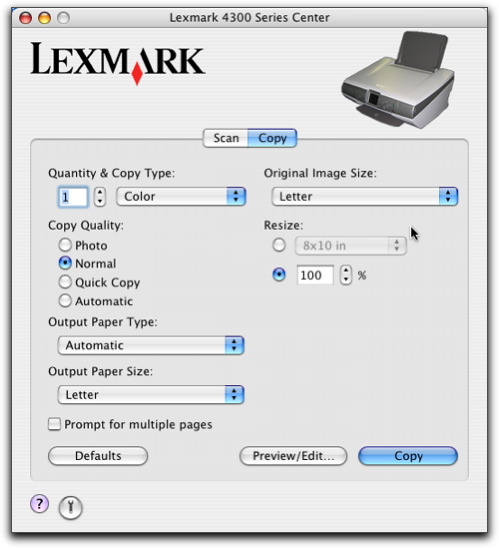
Het tabblad Kopiëren bevat de basisfuncties voor de meeste kopieertaken. U kunt de instellingen op dit tabblad aanpassen aan het type project dat u wilt maken. Hieronder worden de standaardinstellingen van het tabblad Kopiëren weergegeven:
Aantal exemplaren: | 1 |
Kopieertype: | Kleur |
Kopieerkwaliteit: | Normaal |
Papiertype uitvoer: | Automatisch |
Papierformaat voor uitvoer: | A4 |
Pas aan: | 100% |
Afb.formaat van origineel: | A4 |
Selectievakje Prompt voor meerdere pagina's | Niet ingeschakeld |
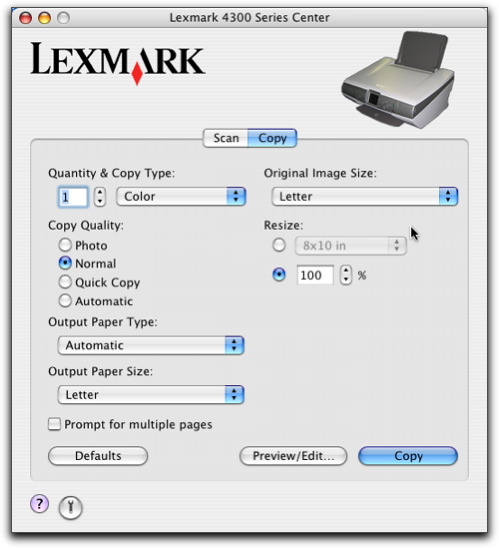
Aantal exemplaren en kopieertype | Het aantal en de kleur van de kopieën selecteren.
| ||
Kopieerkwaliteit | Een afdrukkwaliteit voor de kopieën selecteren.
| ||
Papiertype uitvoer | De papiersoort voor afdrukken selecteren. | ||
Papierformaat voor uitvoer | Het papierformaat voor afdrukken selecteren. | ||
Pas aan | Een percentage opgeven waarmee u de kopieën wilt vergroten of verkleinen, of een standaardformaat selecteren in het voorgrondmenu.
| ||
Afb.formaat van origineel | Het papierformaat voor het originele document kiezen. Als u het formaat van het origineel niet weet, selecteert u Automatisch. De All-In-One-software herkent het formaat en past de kopieerfunctie dienovereenkomstig aan. De afdrukstand Staand is de standaardinstelling voor alle andere papiersoorten in het menu Afb.formaat van origineel.
| ||
Prompt voor meerdere pagina's | Meerdere pagina's scannen met de huidige scaninstellingen. U wordt gevraagd het volgende item op de glasplaat te plaatsen nadat een pagina is gescand. Als u nog meer pagina's wilt scannen, klikt u op Scannen. Wanneer het scannen van meerdere pagina's is voltooid, klikt u op Gereed. Schakel het selectievakje Prompt voor meerdere pagina's uit als u slechts één item scant. | ||
Standaard | Standaardfabrieksinstellingen herstellen. | ||
Voorbeeld/bewerken | Het dialoogvenster Kopiëren openen om de afbeelding te bekijken en de kopieerinstellingen exact af te stellen. | ||
Kopiëren | Beginnen met kopiëren. |
Klik op ![]() om naar het Help-centrum te gaan voor meer informatie. Klik op
om naar het Help-centrum te gaan voor meer informatie. Klik op ![]() om het hulpprogramma Lexmark 4300 Series Utility te openen.
om het hulpprogramma Lexmark 4300 Series Utility te openen.